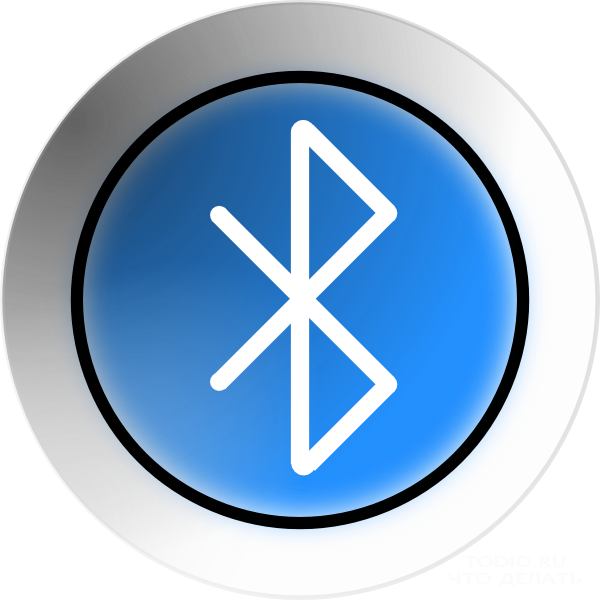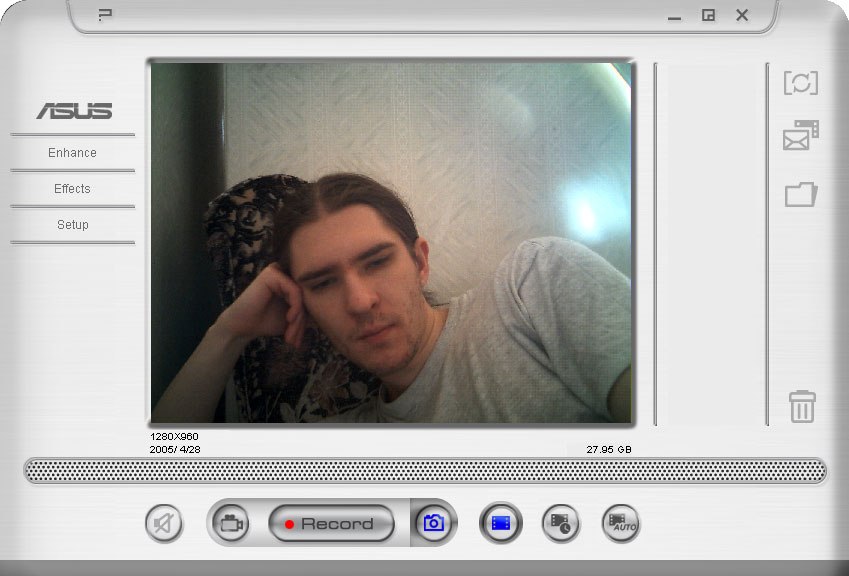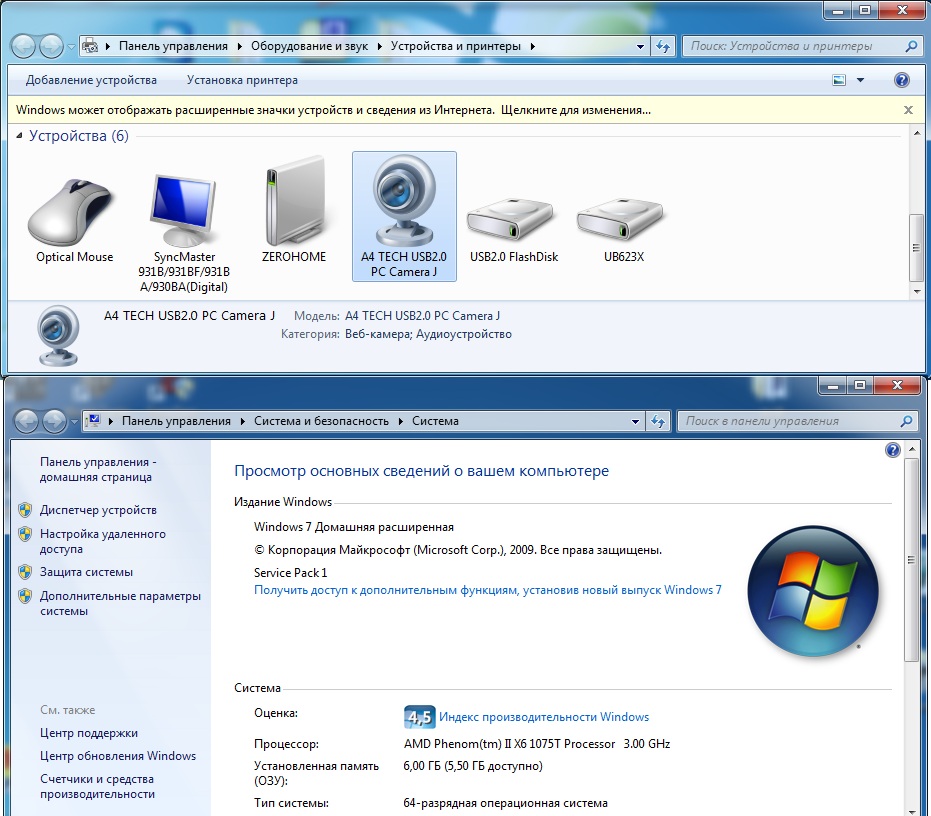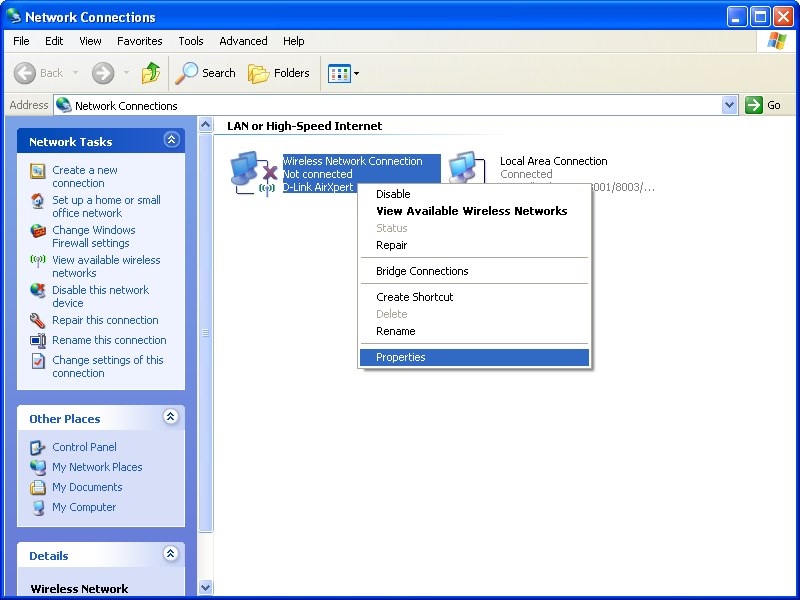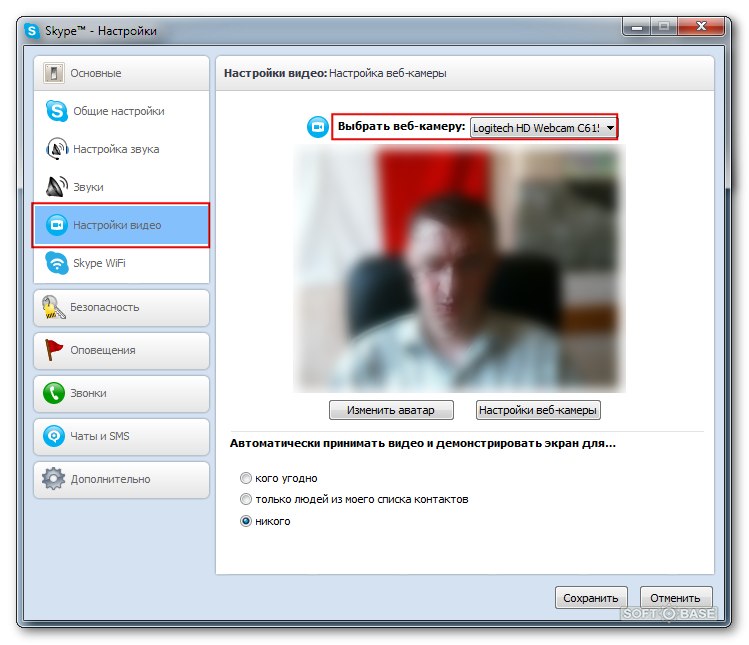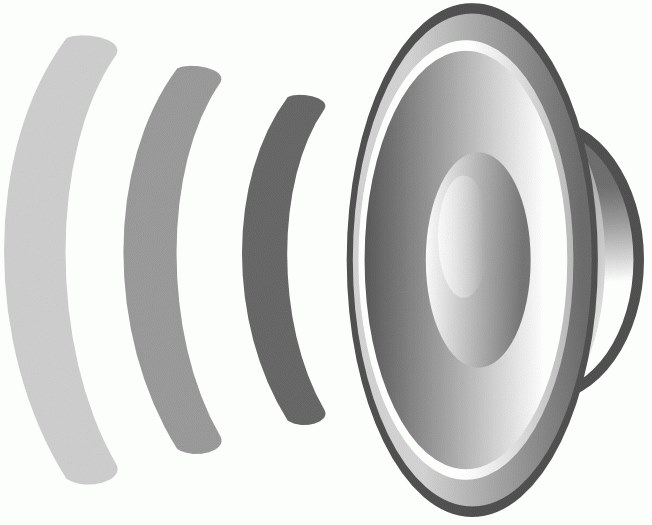랩톱에서 웹캠을 켜는 방법은 무엇입니까?

노트북의 웹캠은 제조업체에서 설치합니다.많은 목적을 위해 여기에 친구와 친척 간의 대화, 온라인 컨퍼런스 개최 등이 있습니다. 그러나 합병증없이 웹캠을 포함시키는 것은 항상 불가능합니다. 주로 제조업체가 설치하고 특정 메뉴를 통해 전화를 걸어야하며 모든 사람이 필요한 매개 변수를 찾는 위치를 아는 것은 아니기 때문입니다.
랩톱에서 웹캠을 켜는 방법은 무엇입니까?
랩톱에서 웹캠을 사용하는 방법 -이 질문이있는 경우카메라로 작업을 시작합니다. 가장 먼저 알아야 할 것은 내장형 카메라이거나 외장형 노트북입니다. 내장 카메라는 프로그램을 통해 연결되며 외부 카메라는 외부 커넥터를 통해 연결됩니다. 외부 챔버의 문제는 커넥터를 검사하고 튤립을 연결해야만 해결할 수 있습니다. 임베디드 카메라의 문제점에 대한 검색은 자주 잊어 버리는 드라이버로 시작해야합니다. 따라서 노트북에 웹캠이 제대로 포함되지 않는 이유가 여기에 있습니다.
드라이버는 장치 작동을 제어하기 위해 작성된 유틸리티입니다. 각 장치에는 유틸리티 유틸리티가 있습니다. 각 운영체제마다 인터넷에서 찾을 수 있습니다.
필요없는 웹캠이 있습니다.특수 운전사. 작동하려면 커넥터에 커넥터를 삽입하기 만하면 시스템 자체에서 필요한 유틸리티를 설치합니다. 이 방법은 Windows 7 및 8의 소유자를 활용할 수 있습니다. 인터넷을 통해 드라이버를 찾는 사람들은 검색 할 때 웹캠의 데이터를 사용해야합니다.
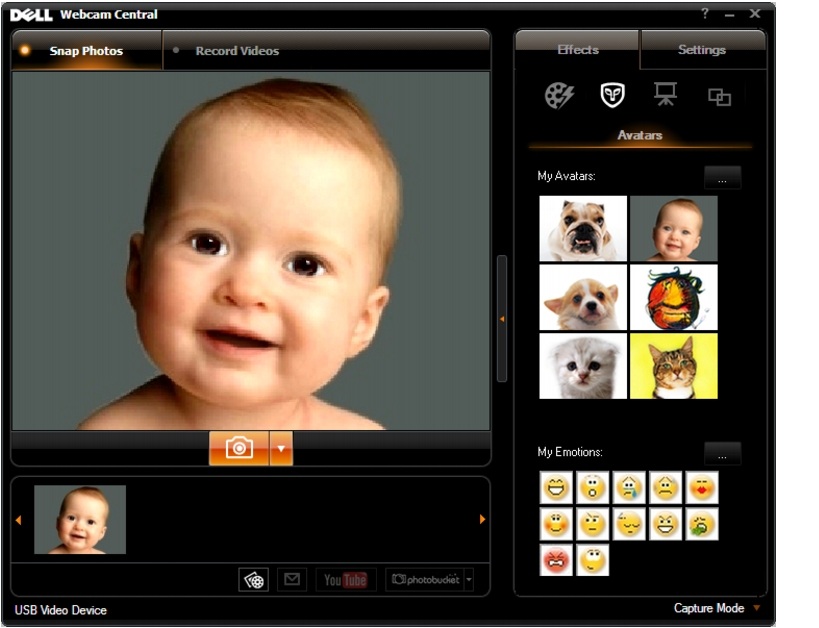
웹캠을 켜기 위해 드라이버를 설치하는 방법은 무엇입니까?
드라이버를 찾은 후 다운로드공식 웹 사이트에서만 필요합니다. 러시아어로하는 것이 바람직합니다. 보통 사이트의 "기술 사양"섹션에서 러시아어 버전을 찾을 수 있습니다. 거기에서 올바른 버전이 지시에 따라 선택되고 설치됩니다. 설치가 끝나면 새 프로그램으로 작업을 시작하기 위해 일반적으로 랩톱을 다시 시작해야합니다.
드라이버가 설치되어 있고 올바르게 설치되었지만 랩톱의 웹캠을 켤 수 없다면 카메라를 제거 할 필요가 없습니다. 그리고 Skype 프로그램에 대한 설정을 확인해야합니다. 이것은 다음과 같이 행해진 다 :
Skype 프로그램이 시작되었습니다.
메뉴에는 "도구"섹션이 있습니다.
이 섹션에서 - "설정"열;
"기본"탭으로 가야합니다.
'동영상 설정'섹션을 클릭하십시오.
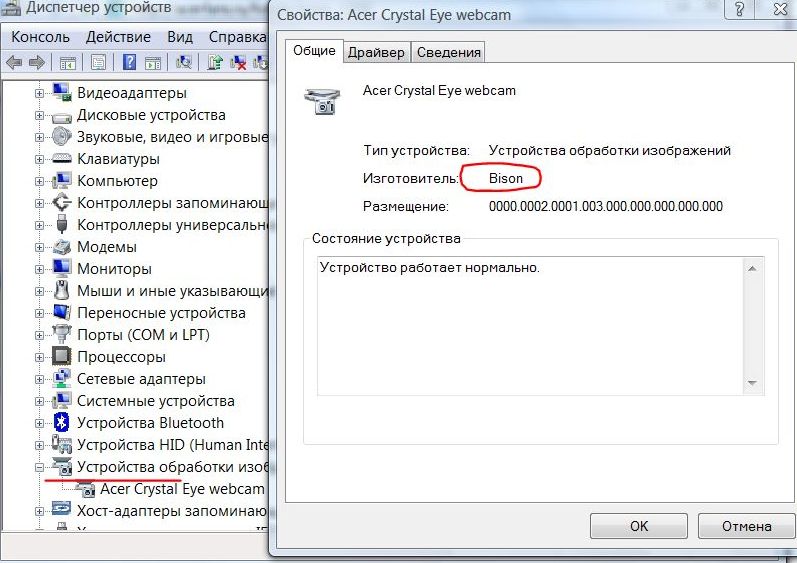
이러한 동작 후에 비디오 방송이있는 경우당신은 진정 될 수 있습니다 - 카메라가 올바른 모드에서 작동합니다. 동일한 창에서 요구 사항에 따라 조정되므로 가능한 한도 내에서 이미지가 향상됩니다.
동영상이 시작되지 않았다면 Skype가 프로그램을 찾지 못했음을 의미합니다. Skype를 다시 설치해야 할 수도 있지만 먼저 모든 전선과 커넥터를 확인해야합니다.
Skype를 다시 설치해도 문제가 해결되지 않으면 소프트웨어가 아니라 기술적 인 문제입니다. 잘못된 드라이버가 설치되어있어 프로그램을 시작할 수없는 옵션이 있지만.
랩탑 컴퓨터에서 웹캠을 찾는 방법은 무엇입니까?
일반적으로 랩톱에는 장치 관리자에 "소리 및 소리 장치"라는 탭이 있습니다. "Enable"명령 만 선택하면됩니다.
내장형 또는 외장형 노트북의 웹캠은 쉽게 연결할 수 있으며 쉽게 시작할 수 있습니다.
가장 중요한 것은 간단한 설치 규칙을 따르는 것입니다.일하다. 어떤 행동에 의심이 간다면, 그 유용성에 대해 상담하는 것이 좋으며 특별한 어려움은 없을 것입니다.